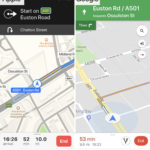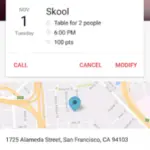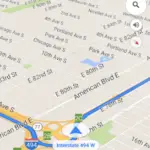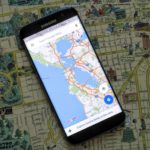Tabla de contenidos
Google Maps es posiblemente el mejor en términos de precisión; sería difícil encontrar un servicio más confiable. Además de eso, Google Maps es todo tipo de datos, como puntos de interés, gasolineras, restaurantes, etc. Y con lo fácil que es de usar, no tendrás problemas para trazar un camino desde el punto A al punto B a dichos lugares. Mientras tengas una conexión de red de algún tipo, ya sea Wi-Fi o datos de tu móvil, puedes moverte con gran precisión.
¿Pero qué pasa si no tienes una conexión de red? Sucede que Google Maps también tiene eso cubierto. Si, por ejemplo, vas a hacer un viaje por carretera pero no quieres sobrecargar tu plan de teléfono, puedes optar por descargar y guardar un mapa de Google Maps con las indicaciones intactas.
Guardando los mapas de Google con indicaciones en Android y iOS
1. Lo que vas a hacer primero es lanzar la aplicación Google Maps . Tendrás que iniciar sesión con tu cuenta de Google para descargar y guardar los mapas de Google Maps.
2. A continuación, empiece a buscar direcciones. Trace su comienzo en el lugar donde se encuentre y trace el final en el lugar donde terminará su viaje. Google Maps hará el resto creando direcciones entre los dos.
3. En la parte inferior de la pantalla, verás una lista de lugares. Debería ser su destino final. Adelante, tóquelo. Obtendrá una visión general de la ubicación, incluyendo detalles como la población, el clima y algunas fotos entre otras cosas.
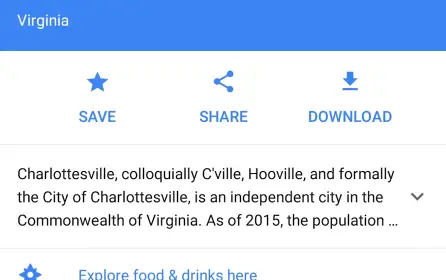
>
4. En la parte superior, justo debajo de la foto principal de la ubicación, toca Descargar . Al seleccionarlo, volverá al mapa.
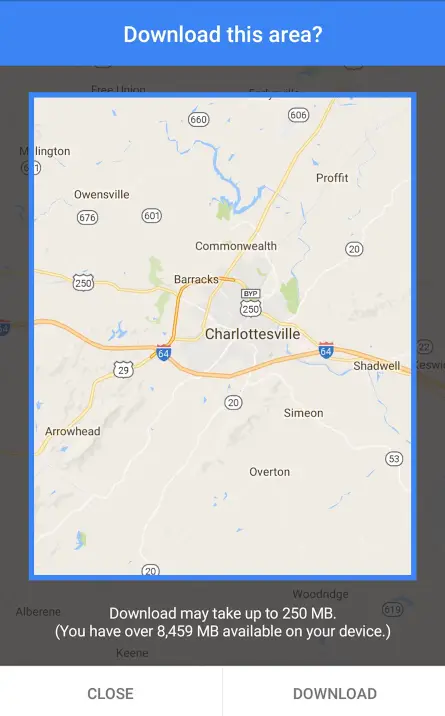
>
5. Deberías ver un borde azul alrededor del mapa ahora. Esta es la parte del mapa que será descargada. Puede pellizcar dos dedos juntos en la pantalla para acercar la imagen y obtener más detalles. Cuando estés listo, toca Descargar .
6. Nombra el mapa, luego toca Guardar . Tu mapa de Google se descargará inmediatamente.
Vale la pena señalar que los mapas de Google pueden ocupar una parte considerable de tu almacenamiento cuanto más área te descargues. Algunos mapas ocupan 90 MB, otros ocupan menos o más. Sería prudente comprobar que tienes el espacio para acomodar un archivo grande.
Otro detalle que vale la pena señalar es que cualquier mapa que se descargue se actualizará automáticamente si se añade alguna información nueva después de 30 días. Google Maps usará Internet para hacer cualquier actualización. Afortunadamente, sólo se usará Wi-Fi y no los datos de tu móvil.
Cómo borrar los mapas de Google guardados en Android e iOS
Las instrucciones que descargaste para el viaje que hiciste hace una semana ya no son necesarias. Cuando un mapa ya no sirve para nada, es ventajoso borrarlo en lugar de que ocupe espacio en tu dispositivo.
1. Primero vas a abrir de nuevo la aplicación de Google Maps , si no la tienes ya abierta. Por supuesto, inicia sesión también.
2. En la esquina superior izquierda de la pantalla, toca el icono «hamburguesa» del menú . Son los tres guiones horizontales. Se revelará un menú de la izquierda.
3. Tap Áreas fuera de línea . Al hacerlo, verá una lista de mapas que ha descargado en el pasado.
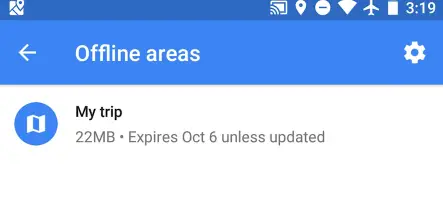
>
4. 4. Selecciona un mapa que quieras borrar.
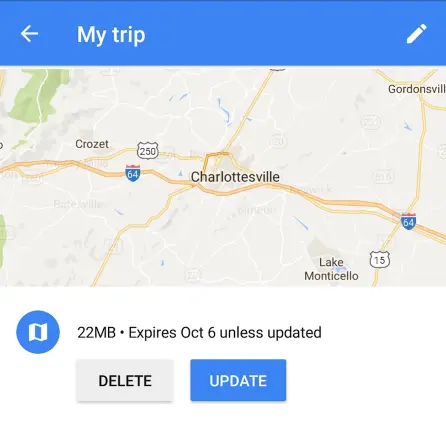
>
5. Si es el mapa correcto, toca Borrar .
6. Google Maps le pedirá que lo verifique. Toca Borrar para finalizar la eliminación del mapa.
Conclusión
Ahora que tienes un mapa de Google Maps guardado, con las direcciones intactas, puedes evitar que se te cobre una tarifa de itinerancia adicional en tu cartera. Además, prolonga la vida de tu batería, ya que la aplicación no está en funcionamiento constante. Y con los puntos de interés descargados también, no te perderás ningún buen restaurante.